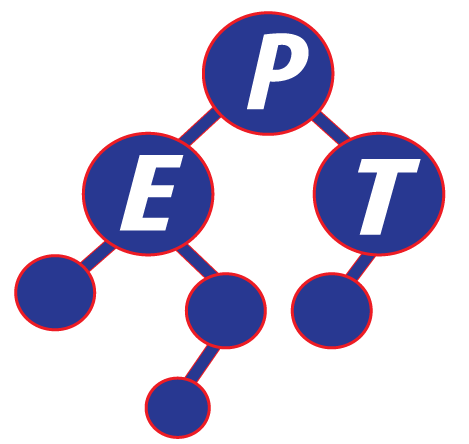การเขียนโปรแกรมไม่ใช่แค่การแปลความคิดเป็นโค้ดเท่านั้น แต่ยังรวมไปถึงการใช้เครื่องมืออย่างมีประสิทธิภาพเพื่อเพิ่มความสามารถในการผลิตงานคุณภาพที่ปรับปรุงได้ง่าย, ทดสอบได้, และที่สำคัญต้องสามารถจัดการกับโค้ดได้อย่างรวดเร็ว ในบทความนี้ เราจะพูดถึง IntelliJ IDEA ซึ่งเป็น IDE (Integrated Development Environment) ยอดนิยมของนักพัฒนาโปรแกรมเมอร์ และเราจะดูถึง shortcuts ที่น่าสนใจภายใน IntelliJ IDEA ที่จะช่วยเพิ่มความเร็วในการเขียนโค้ดอย่างมาก
ก่อนที่จะพูดถึง shortcuts, สำหรับท่านที่อยากเรียนรู้การเขียนโปรแกรมอย่างลึกซึ้งและต้องการพัฒนาทักษะการใช้ IDE แบบมืออาชีพ, Expert-Programming-Tutor (EPT) พร้อมที่จะมอบความรู้ และเทคนิคต่างๆ ที่สำคัญให้กับท่านผ่านหลักสูตรต่างๆ ที่เรามี
ต่อไปนี้คือรายการ Shortcuts ที่น่าสนใจของ IntelliJ IDEA:
1. การจัดการกับโค้ดอย่างรวดเร็ว (Quick Code Management)- `Ctrl + Space`: Basic code completion. ช่วย auto-complete โค้ดที่เรากำลังพิมพ์
- `Ctrl + Shift + Enter`: Complete Current Statement. ใช้ปิด statement อัตโนมัติ เช่นเติมเซมิโคลอน
- `Ctrl + /`: Comment or uncomment current line. การวางหรือยกเลิกคอมเมนต์บรรทัดปัจจุบัน
- `Ctrl + W / Ctrl + Shift + W`: Select code incrementally. เลือกโค้ดโดยค่อยๆขยาย/ย่อที่เลือก
2. การนำทาง (Navigation)- `Ctrl + N`: Go to class. การนำทางไปยังคลาสที่ต้องการ
- `Ctrl + Shift + N`: Go to file. ไปยังไฟล์ใดๆ
- `Ctrl + G`: Go to line. ไปยังบรรทัดจำเพาะ
- `Alt + Right/Left`: Switch between tabs. เปลี่ยนไปมาระหว่างแท็บต่างๆ
3. Refactoring และการแก้ไขโค้ด (Refactoring and Code Correction)- `Ctrl + Alt + L`: Reformat code. จัด format ของโค้ดใหม่
- `Shift + F6`: Rename. การเปลี่ยนชื่อตัวแปร, ฟังก์ชัน, หรือชื่ออื่นๆ
- `Ctrl + Alt + M`: Extract Method. สร้างโค้ดเป็น method ใหม่
- `Ctrl + Alt + V`: Extract Variable. สร้างโค้ดบางส่วนเป็นตัวแปร
4. การทดสอบ (Testing)- `Ctrl + Shift + F10`: Run current test. รัน test ปัจจุบัน
- `Alt + Insert`: Generate test. สร้าง test case
5. Version Control Integration- `Ctrl + K`: Commit changes. คอมมิตข้อมูลที่เปลี่ยนแปลง
- `Ctrl + T`: Update project from VCS. อัปเดตโปรเจ็กต์จาก Version Control System
- `Alt + Shift + C`: View recent changes. ดูการเปลี่ยนแปลงล่าสุด
ในการทำงานจริง, การใช้งาน shortcuts เหล่านี้อย่างชำนาญสามารถลดเวลาซึ่งใช้ในการจัดการกับเมาส์ และช่วยให้สามารถทำงานได้ต่อเนื่องโดยไม่ต้องหยุดชะงัก เพิ่มความรวดเร็วในการเขียนและปรับปรุงโค้ดได้อย่างมาก
ตัวอย่างการใช้ Shortcut:
// Ctrl + Shift + Enter ช่วยปิด statement
int sum = 0
// กด Ctrl + Shift + Enter IDE จะช่วยเติมเซมิโคลอนที่ขาดหาย
int sum = 0;
// Ctrl + / ช่วยในการตั้งค่าหรือยกเลิกคอมเมนต์โค้ดที่เลือก
// ก่อนกด:
int sum = 0;
calculateSum(sum);
// หลังกด:
// int sum = 0;
// calculateSum(sum);
// Metrics of code selection with Ctrl + W or Ctrl + Shift + W
// กด Ctrl + W หรือ Ctrl + Shift + W ต่อเนื่องเพื่อขยายหรือย่อการเลือก
ณ Expert-Programming-Tutor, การฝึกใช้งานย่อหน้าและเทคนิคต่างๆ ใน IntelliJ IDEA เป็นส่วนหนึ่งของหลักสูตร เรามีความเชื่อมั่นว่าทักษะเหล่านี้มีความสำคัญในการยกระดับการพัฒนาซอฟต์แวร์ของนักเรียน เพื่อให้พวกเขากลายเป็นนักพัฒนาที่มีประสิทธิผลและผลิตภาพสูง
อย่าลืมว่าจะทำงานในสายโปรแกรมเมอร์นั้นไม่เพียงพอที่จะเขียนโค้ดได้เท่านั้น ความสามารถในการใช้เครื่องมืออย่างเชี่ยวชาญก็ยังเป็นส่วนสำคัญอีกด้วย หากคุณสนใจที่จะพัฒนาทักษะการเขียนโปรแกรมและต้องการเรียนรู้ที่จะใช้ IntelliJ IDEA อย่างมืออาชีพ, ที่ Expert-Programming-Tutor เราพร้อมที่จะบันไดความรู้ให้คุณ.
หมายเหตุ: ข้อมูลในบทความนี้อาจจะผิด โปรดตรวจสอบความถูกต้องของบทความอีกครั้งหนึ่ง บทความนี้ไม่สามารถนำไปใช้อ้างอิงใด ๆ ได้ ทาง EPT ไม่ขอยืนยันความถูกต้อง และไม่ขอรับผิดชอบต่อความเสียหายใดที่เกิดจากบทความชุดนี้ทั้งทางทรัพย์สิน ร่างกาย หรือจิตใจของผู้อ่านและผู้เกี่ยวข้อง
หากเจอข้อผิดพลาด หรือต้องการพูดคุย ติดต่อได้ที่ https://m.me/expert.Programming.Tutor/
Tag ที่น่าสนใจ: intellij_idea shortcuts programming_tools ide code_management navigation refactoring code_correction testing version_control development_efficiency
หากมีข้อผิดพลาด/ต้องการพูดคุยเพิ่มเติมเกี่ยวกับบทความนี้ กรุณาแจ้งที่ http://m.me/Expert.Programming.Tutor
085-350-7540 (DTAC)
084-88-00-255 (AIS)
026-111-618
หรือทาง EMAIL: NTPRINTF@GMAIL.COM

Copyright (c) 2013 expert-programming-tutor.com. All rights reserved. | 085-350-7540 | 084-88-00-255 | ntprintf@gmail.com